Cara boot ke Safe Mode di Windows 11
Saat Anda mem-boot PC Windows 11 Anda ke mode aman, driver dan fitur tertentu dinonaktifkan. Ini memungkinkan Anda untuk memecahkan masalah apa yang mungkin menyebabkan masalah pada PC Anda.
Gunakan menu Mulai
Mungkin cara paling sederhana untuk boot ke safe mode windows 11 adalah dengan menekan dan menahan tombol Shift sambil mengklik opsi Restart di menu Start ( Power>Restart ).
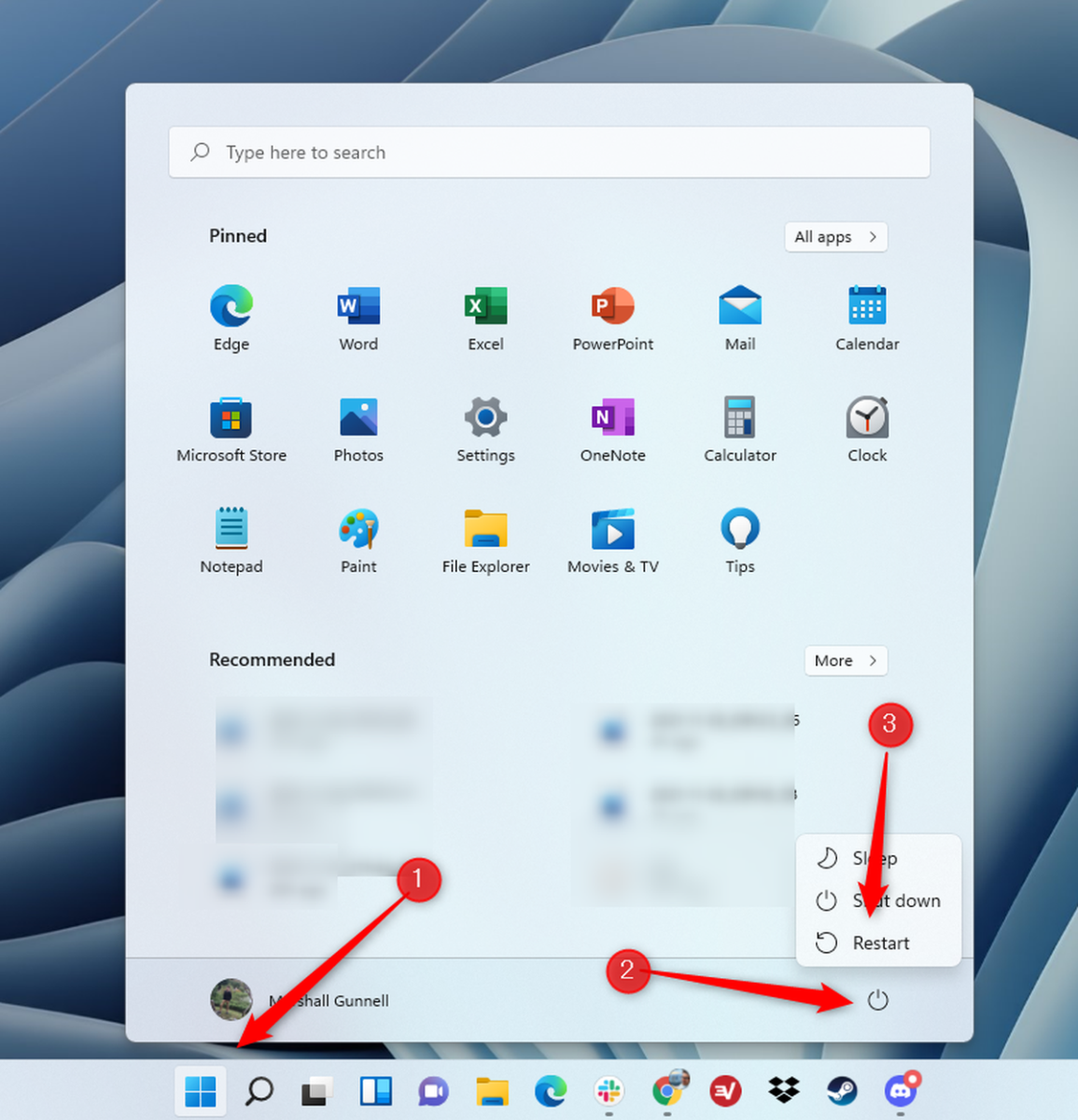
Komputer Anda akan restart. Saat boot, Anda akan melihat daftar opsi untuk dipilih. Pilih Pemecahan Masalah .
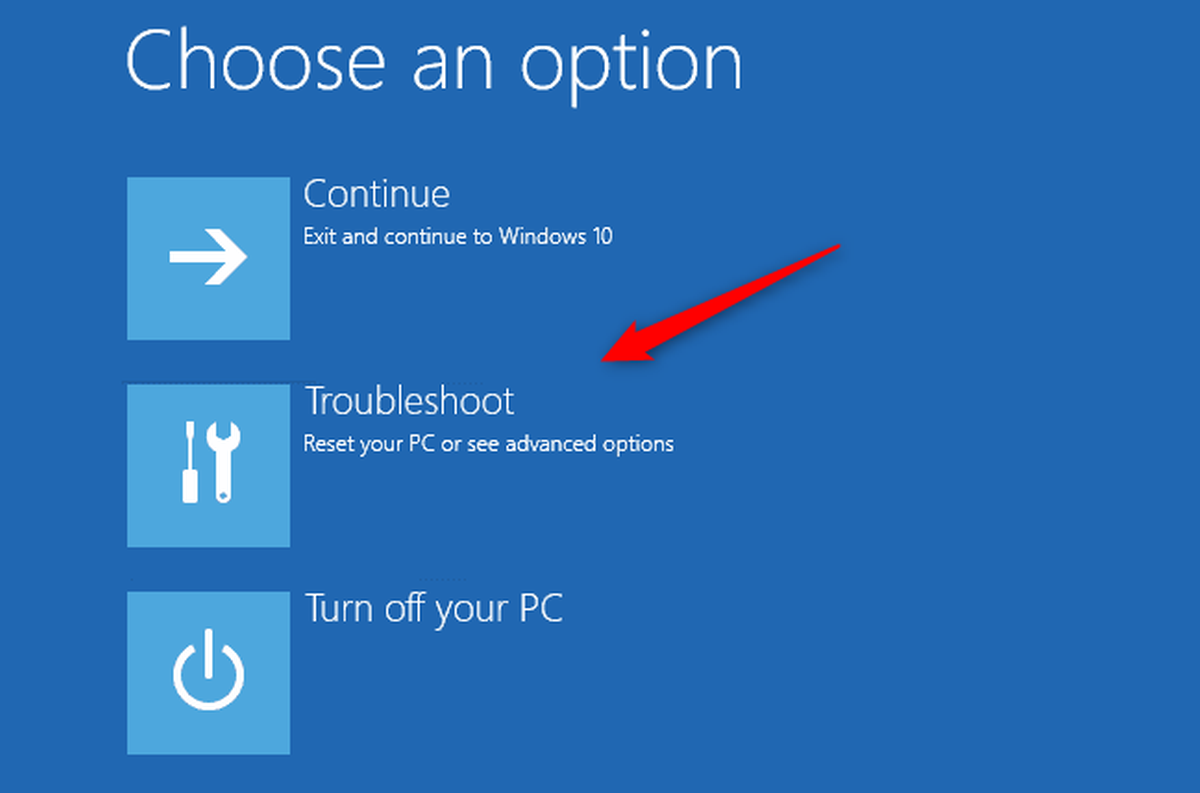
Anda sekarang akan berada di layar Opsi Lanjutan. Di sini, klik Pengaturan Startup .
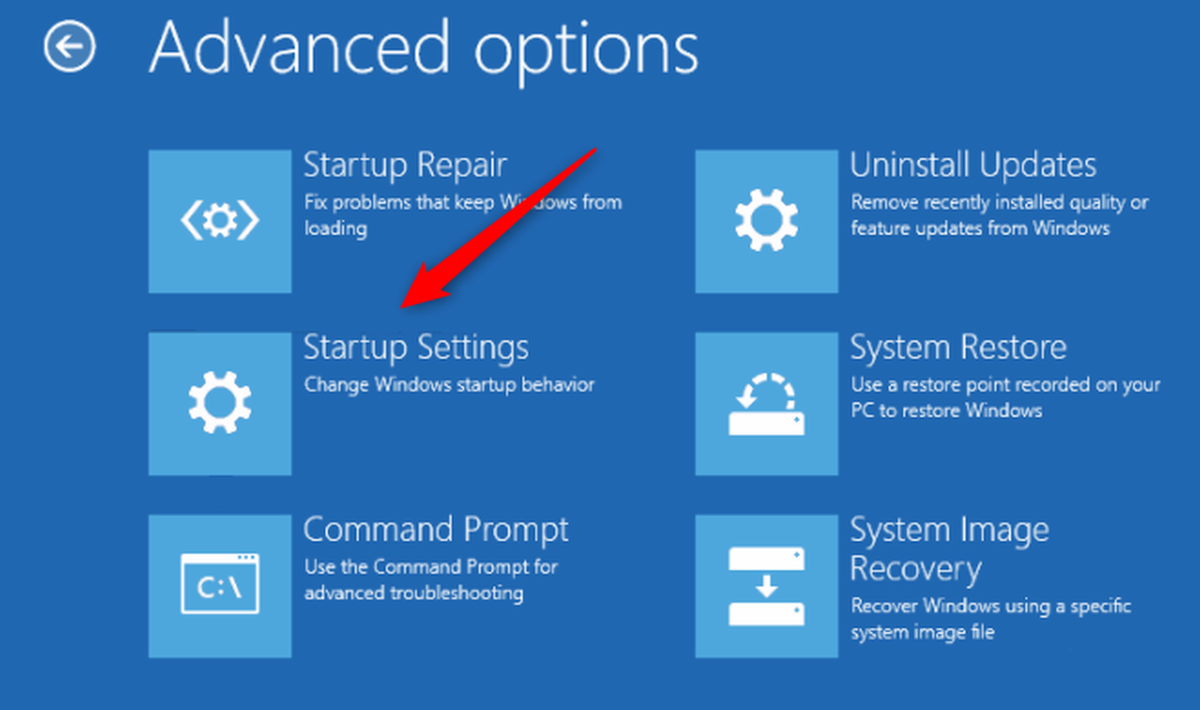
Sekarang klik Restart di sudut kanan bawah layar berikutnya.
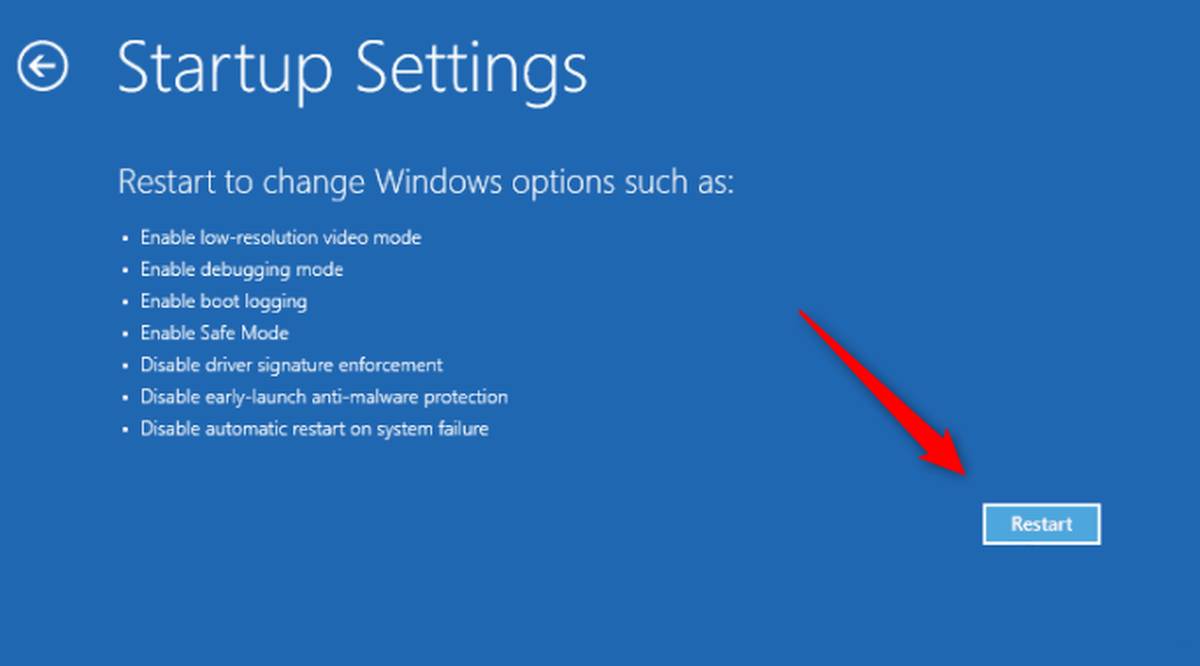
Selanjutnya, Anda harus memilih jenis mode aman yang ingin Anda gunakan untuk boot.
- Safe Mode – Boot ke mode aman standar. Tekan 4 atau F4 untuk memilih opsi ini.
- Safe Mode with Networking – Boot ke safe mode dengan semua layanan jaringan dan driver masih diaktifkan. Tekan 5 atau F5 untuk memilih opsi ini.
- Safe Mode with Command Prompt – Boot ke safe mode standar tetapi secara otomatis membuka Command Prompt. Tekan 6 atau F6 untuk memilih opsi ini.
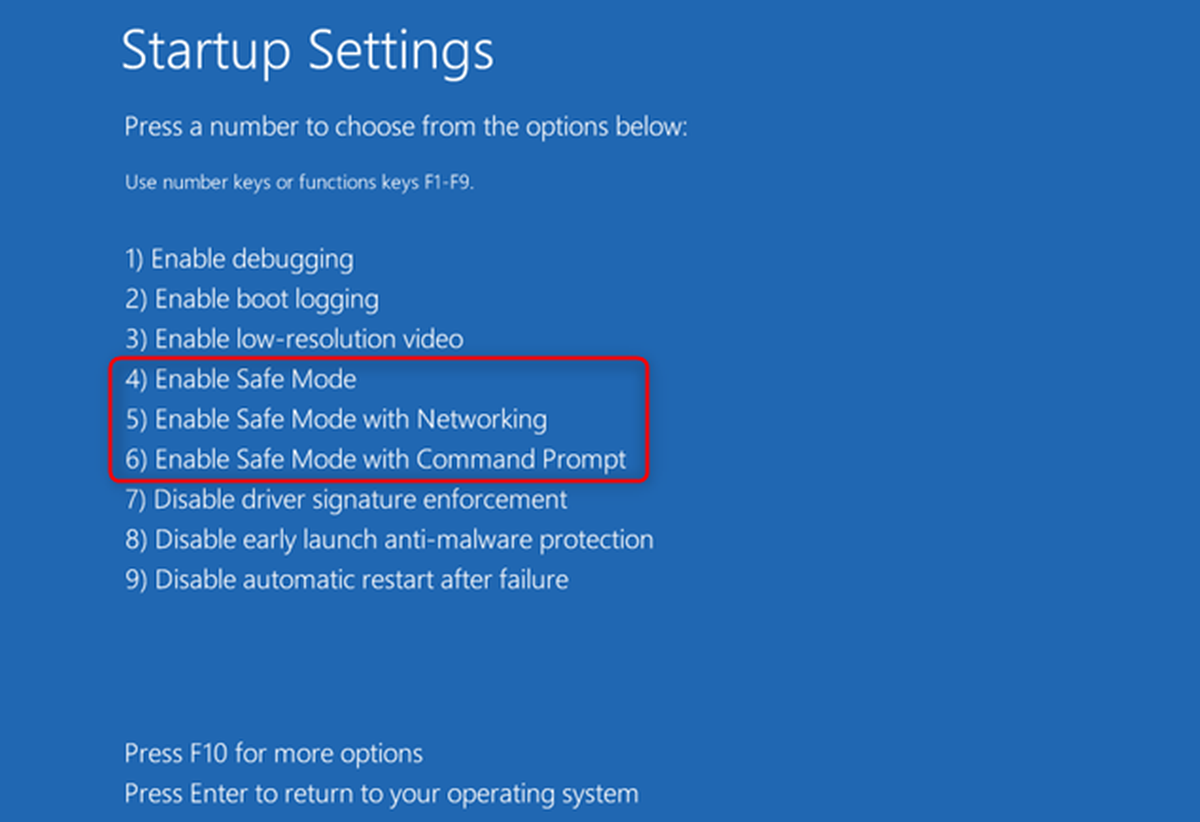
Windows 11 sekarang akan boot ke mode aman yang dipilih.
Gunakan aplikasi Konfigurasi Sistem
Anda juga dapat mem-boot mesin Anda ke mode aman dari aplikasi Konfigurasi Sistem. Pertama, buka aplikasi dengan mencari Konfigurasi Sistem di bilah Pencarian Windows dan memilih aplikasi dari hasil pencarian.
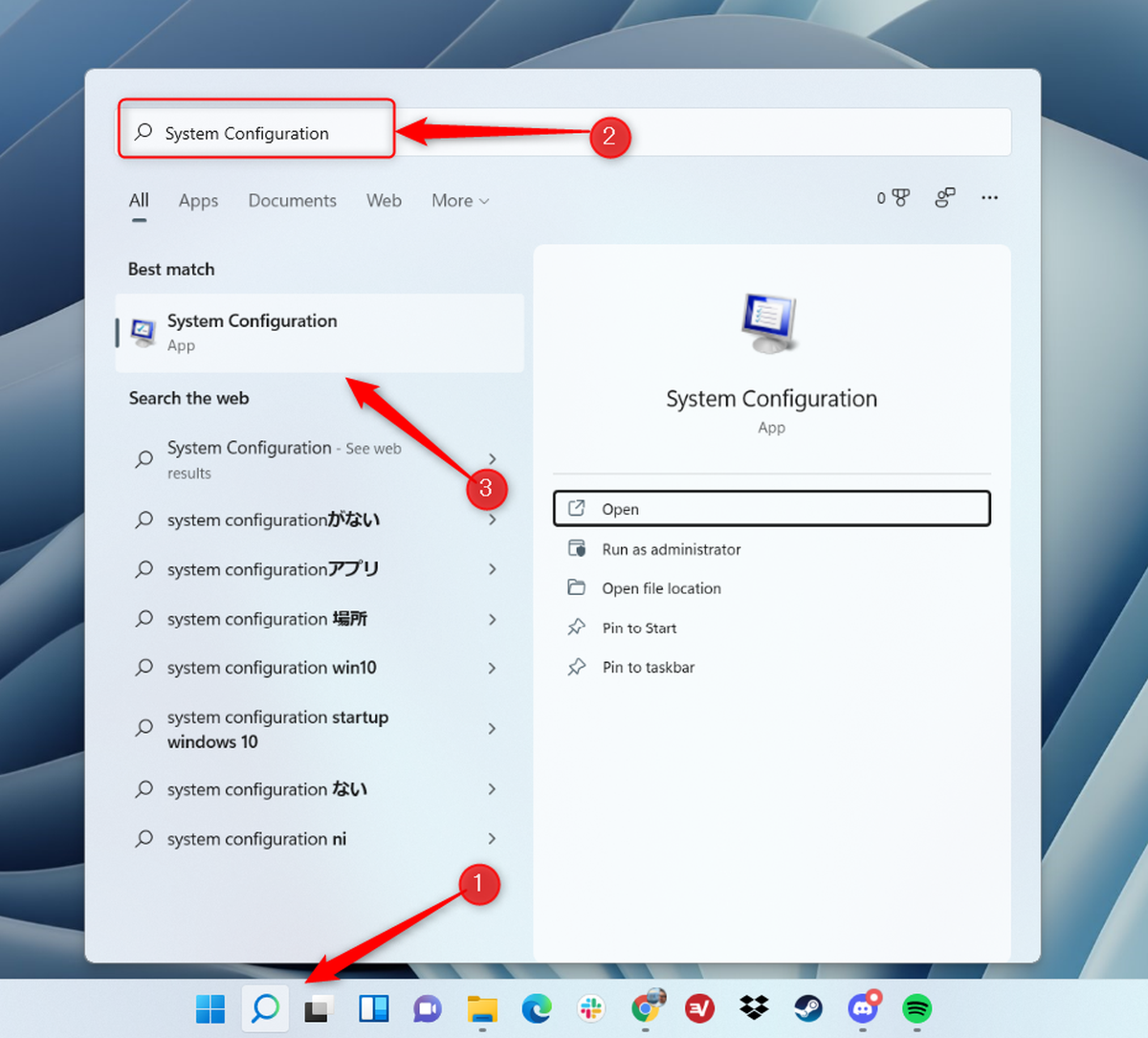
Window Konfigurasi Sistem akan terbuka. Buka tab Boot, pilih Safe boot di grup Boot Options, lalu klik OK .
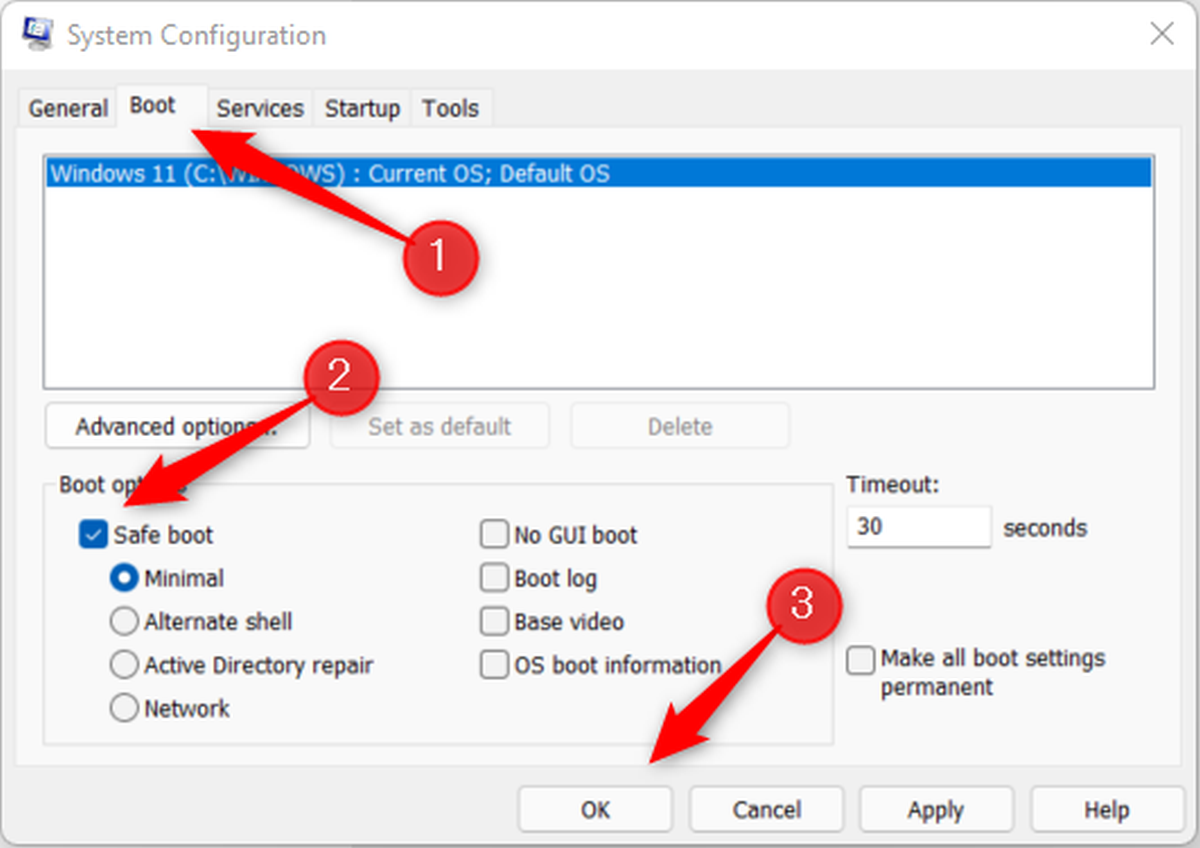
Dialog pop-up akan muncul. Klik Restart untuk mengonfirmasi bahwa Anda ingin me-restart PC Anda. Anda kemudian akan berada dalam mode aman setelah PC Anda reboot.
Gunakan aplikasi Pengaturan
Namun cara lain untuk boot ke mode aman adalah melalui aplikasi Pengaturan . Buka Pengaturan dan, di tab Sistem (yang akan Anda masuki secara default), cari dan klik opsi Pemulihan .
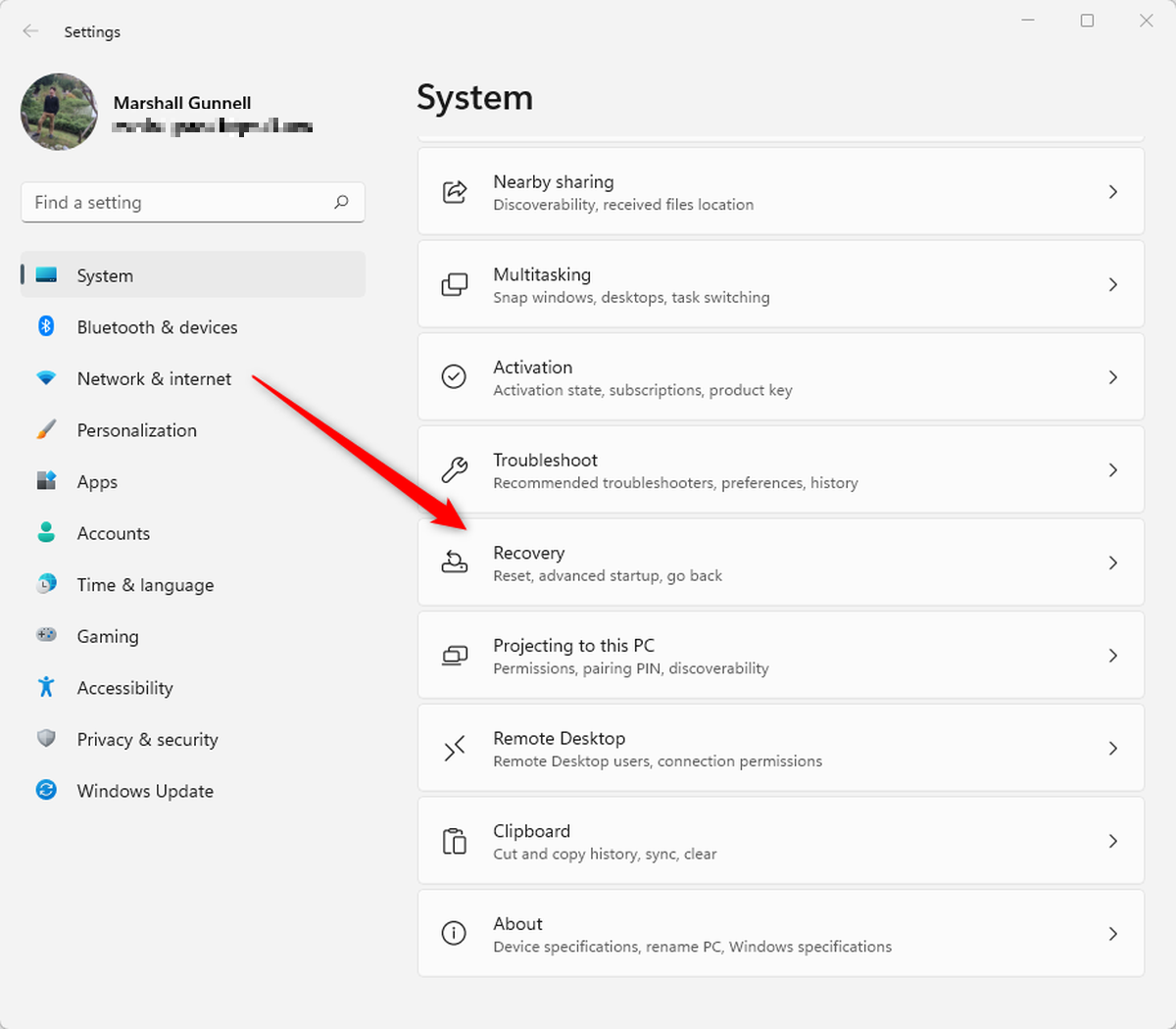
Pada layar berikutnya, klik Mulai ulang sekarang di sebelah Startup lanjutan .
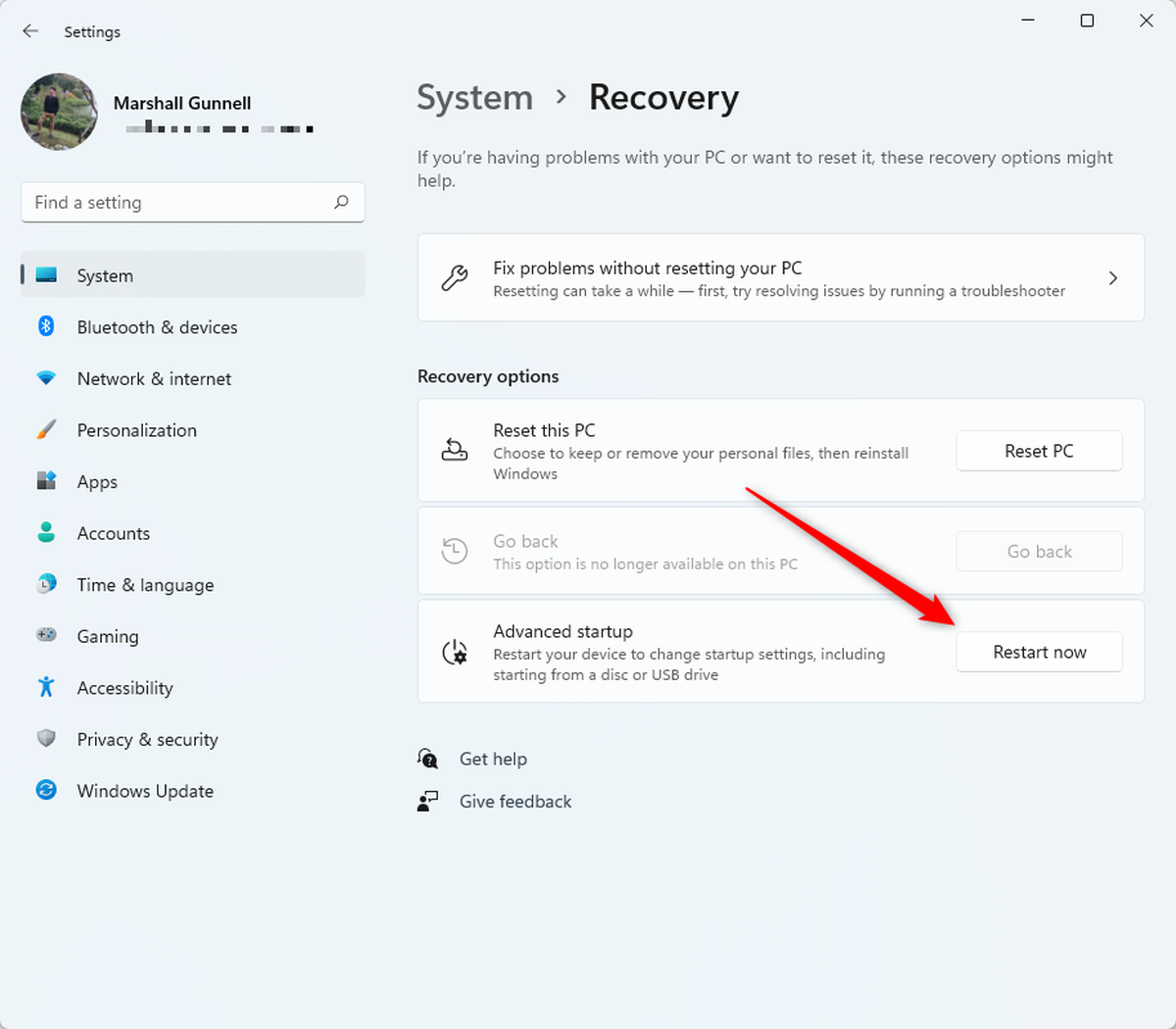
Dialog pop-up akan muncul. Klik Mulai ulang sekarang . Setelah dipilih, PC Anda akan restart. Saat dimulai ulang, Anda harus melalui langkah-langkah yang disebutkan di bagian pertama artikel ini. Itu adalah:
Pemecahan masalah > Pengaturan Startup > Mulai Ulang > Pilih jenis mode aman untuk boot.
Gunakan Terminal Windows
Seharusnya tidak mengherankan bahwa ada juga perintah yang dapat Anda gunakan untuk mem-boot PC Anda ke mode aman. Buka Terminal Windows dan jalankan perintah ini:
Shutdown.exe /r /o

Sebuah pesan akan muncul yang memberi tahu Anda bahwa Anda akan keluar dalam waktu kurang dari satu menit. Tunggu hingga PC Anda restart. Saat reboot, klik Troubleshoot > Startup Settings > Restart > Choose safe mode type to boot into.
baca juga Cara memperbaiki masalah audio pada PC Windows Anda


Posting Komentar untuk "Cara boot ke Safe Mode di Windows 11"